想升级系统,就得提升硬盘容量,而MBR分区表模式是旧版有限制,那怎么才能突破枷办法就是mbr转gpt,那么mbr转gpt的方法是什么,小编这就把方法告诉你们。
怎么使得硬盘越来越大,改变MBR分区表模式是关键,mbr转gpt模式就可以,下面,小编就教大家mbr转gpt的方法。
电脑mbr转gpt图文教程
打开开始菜单,找到运行,输入命令:“cmd”
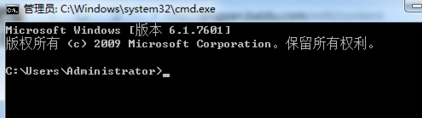
mbr载图1
输入命令“diskpart”
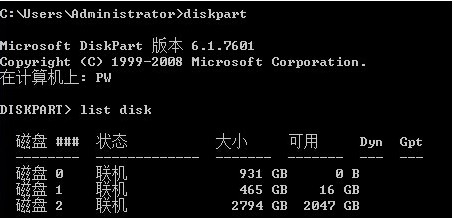
mbr载图2
转换的是磁盘2,于是我们输入命令“select disk=2”

mbr载图3
选择好目标磁盘之后,输入命令“convert gpt”。

mbr载图4
用“list disk ”命令就可以看到在磁盘后面的gpt项
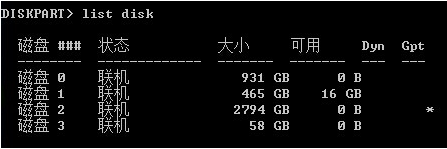
mbr载图5
将它设为一个分区
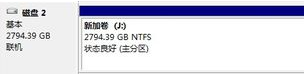
mbr载图6
至此,电脑mbr转gpt的操作流程就到这里了,学着试操作一下吧。有什么问题的欢迎到“系统之家一键重装”官方客服,小编在那里为你解答。